
롯 인스 타 그램 스토리 수년 동안 앱에 포함되어 있던 기능이기 때문에 그렇게 큰 성공을 거둔 것입니다. 이것들 Instagram 이야기 프로필에 24시간 동안 지속되는 시청각 콘텐츠이며 그 시간이 지나면 업로드된 콘텐츠가 프로필에서 사라집니다.
특정 시간이나 특별한 상황에서 무언가를 공유하는 것은 정말 흥미로운 기능입니다. 또한 이 콘텐츠에 음악, 텍스트, 스티커 등과 같은 재미있거나 매력적인 요소를 추가할 수 있습니다. 이러한 이유로 여기에서는 어떤 요소와 필터를 사용하여 Instagram Stories에 날짜를 추가하세요.
스토리에 다양한 방식으로 시간을 추가할 수 있습니다.. 시간을 추가하는 가장 빠른 방법은 Instagram에 포함된 공식 스티커를 사용하는 것입니다. 또 다른 옵션은 효과 갤러리 응용 프로그램의 필터를 사용하는 것입니다. 여기에서 필터를 많이 찾을 수 있지만 사용을 시작하려면 활성화해야 합니다.
날짜에 대해서도 같은 일이 발생합니다.스토리에서 필터 외에 공식 Instagram 스티커를 추가할 수 있습니다. 이 항목을 특징으로 하는 갤러리에서 찾을 수 있습니다. 스토리에 추가하기 위해 따라야 하는 단계는 다음과 같습니다.
Instagram에서 사진을 찍거나 갤러리에서 사진을 선택하세요.
이미지를 이미 선택한 상태에서 얼굴이 있는 스티커의 아이콘을 클릭합니다.
시간 또는 날짜 스티커를 클릭합니다(이 스티커를 붙인 후에는 클릭하여 다른 디자인을 볼 수 있습니다).
모바일에서 하시면 됩니다
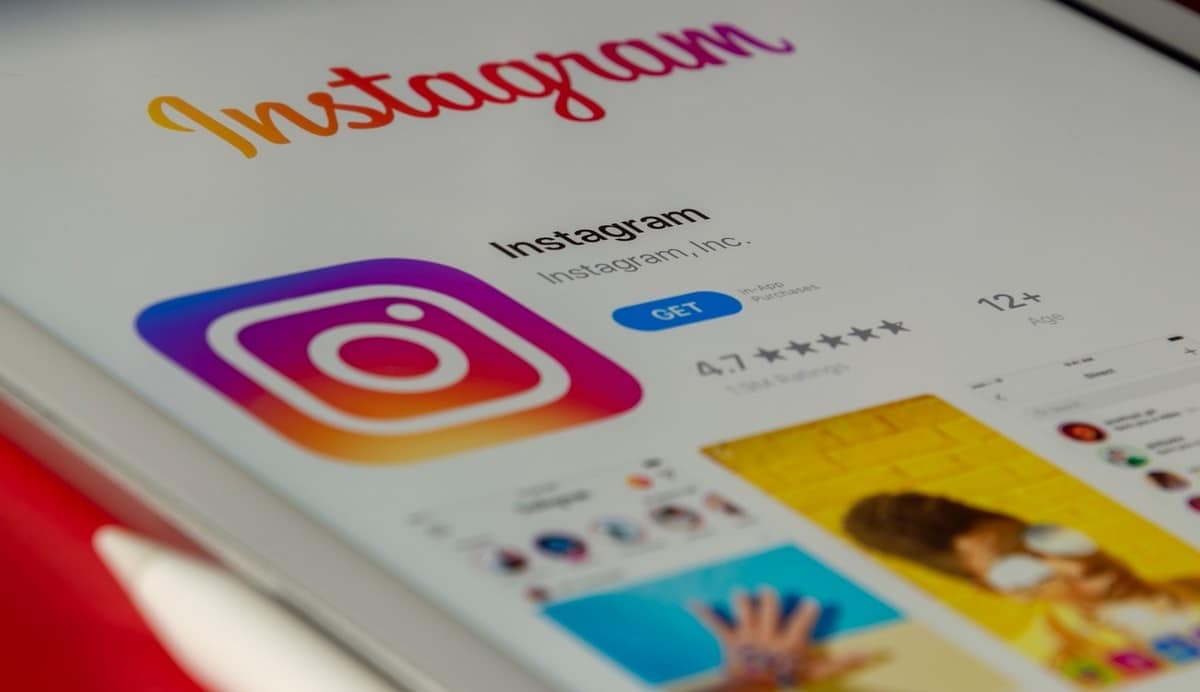
장치에서 Instagram 스토리를 업로드하는 것은 매우 쉽습니다. 그리고 모바일 앱을 사용하면 화면 상단에서 볼 수 있는 "+" 아이콘을 클릭하거나 오른쪽으로 슬라이드하기만 하면 됩니다. 클릭할 때까지 다른 옵션 사이를 슬라이드해야 합니다. «History»가 보이면 클릭하십시오.
필터 갤러리에서 카메라 섹션 슬라이드를 찾을 때까지 인스타그램 vcr 필터 날짜와 시간이 있는 곳. 사진을 찍고 싶을 때는 가운데 버튼을 누르세요. 그런 다음 게시하려면 왼쪽 하단에 있는 "내 이야기" 버튼을 클릭하기만 하면 됩니다.
갤러리에는 이러한 요소와 귀하가 좋아할 다른 많은 기능이 포함된 수많은 필터가 있습니다. 다음과 같이 날짜와 시간이 있는 널리 사용되는 필터가 많이 있습니다.
- @ usaurio1의 요일과 시간
- @ usaurio2의 요일과 시간
- @ usaurio3의 요일과 시간
- @usaurio4의 VHS CAM
컴퓨터에서 Instagram 스토리 날짜를 지정하는 방법

웹 버전에는 아직 이 기능이 포함되어 있지 않기 때문에 컴퓨터에서는 스토리를 직접 게시할 수 없습니다., 할 수 있는 트릭이 있지만. 이렇게 하려면 먼저 컴퓨터의 웹 버전에서 Instagram 계정을 열고 키보드에서 'F12' 키를 눌러야 합니다. 화면 오른쪽에 패널이 열리면 'F5'를 누릅니다.
그러면 페이지가 새로고침되고 모바일 앱에 있는 것처럼 Instagram이 표시됩니다. 프로필에 스토리와 사진을 업로드할 수 있습니다. 왼쪽 상단에 "Your Story"라는 텍스트가 있는 프로필 이미지를 클릭합니다. 그것을 클릭하면 컴퓨터의 파일 폴더가 열리고 원하는 사진을 선택해야 합니다.
원하는 사진을 선택하면 모바일에서와 같이 화면에 나타나는 것을 볼 수 있습니다. 이제 스티커, 음악 또는 원하는 것을 추가해야 할 때입니다. 인스타그램의 공식 버전이 아니기 때문에 몇 가지 제한 사항이 있어 사용할 수 없습니다. 날짜에 관해서는 사진을 업로드한 당일의 스티커만 사용할 수 있습니다.
Instagram 스토리에 날짜를 추가하는 더 많은 트릭

또 다른 옵션은 무엇이든 쓸 수 있으므로 Instagram 텍스트를 통해 원하는 날짜를 입력하는 것입니다. 앱의 시간과 날짜 스티커는 사진을 찍은 날짜에만 프로그램되어 있기 때문에 찍은 날짜와 다른 날짜에 사진을 업로드하려는 경우 좋은 옵션입니다.
갤러리의 오래된 사진 사용
위에서 볼 수 있는 "+" 아이콘을 클릭하면 스토리 화면이 열리고 "히스토리" 옵션으로 슬라이드됩니다. 이제 갤러리에서 게시할 날짜와 같은 날짜가 아닌 이미지를 선택해야 하며 날짜를 선택하면 자동으로 화면에 표시됩니다. 원하는 대로 설정했으면 왼쪽 하단에 표시되는 "내 이야기" 옵션을 클릭할 차례입니다.
텍스트를 사용
Instagram 응용 프로그램에는 가장 매력적인 텍스트를 넣을 수 있도록 다양한 글꼴과 디자인이 있습니다. 따라서 Instagram 텍스트를 사용하여 날짜와 시간을 추가하면 매우 좋습니다.
따라서 원하는 사진을 이미 선택했으면 먼저 화면 상단에 표시될 텍스트 버튼을 선택해야 합니다. 이제 날짜와 시간을 작성하고 사용 가능한 모든 옵션 중에서 글꼴을 선택하고(매우 다양함을 알 수 있음) 이러한 방식으로 텍스트를 원하는 대로 디자인합니다.
처음 Instagram에서 사진을 찍거나 갤러리에서 사진을 선택해야 합니다. 업로드할 스티커를 이미 알고 있다면 스티커 섹션으로 이동하여 카운트다운 스티커를 선택하세요.
일단 클릭하면 원하는 스토리 추가, 이 스티커를 다른 사용자가 자신의 스토리에 추가하고 미리 알림을 활성화하는 데 사용할 수 있음을 경고하는 알림이 표시됩니다. 이런 식으로 당신은 물론 당신의 추종자들의 의견도 알 수 있습니다. 스토리 완성이 끝나면 "완료" 옵션을 클릭합니다. 편집은 매우 쉽습니다. 클릭하기만 하면 됩니다. 완료되면 '내 스토리' 옵션을 클릭하여 프로필에 스토리를 게시합니다.